Jak dodać pliki do pobrania ebooków w WordPress
Opublikowany: 2022-03-31Czy chcesz dodać pliki do pobrania e-booków do swojej witryny WordPress?
WordPress ułatwia przesyłanie plików ebooków w formacie PDF i udostępnianie ich do pobrania. Możesz także sprzedawać e-booki lub używać ich do zdobywania większej liczby subskrybentów e-maili.
W tym artykule pokażemy, jak dodawać pliki do pobrania ebooków w WordPress, a także jak najlepiej wykorzystać swoje ebooki.
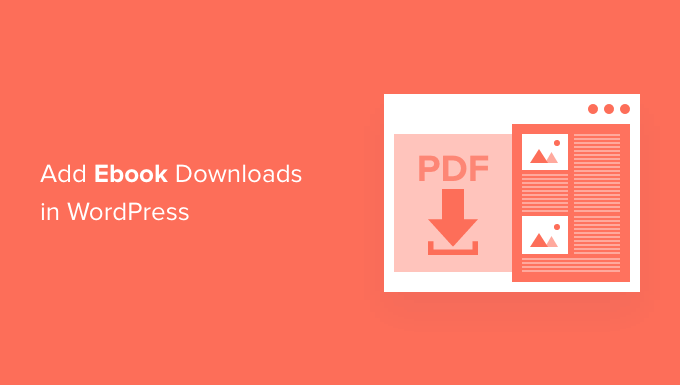
Omówimy kilka różnych metod, więc po prostu kliknij poniższe łącza, aby przejść do potrzebnej sekcji:
Metoda 1. Bezpośrednie pobieranie ebooków w postach WordPress
Dzięki tej metodzie możesz zaoferować swój ebook do bezpłatnego pobrania za pomocą bloku plików WordPress. Ten blok może nawet wyświetlać zawartość ebooka bezpośrednio w poście lub na stronie WordPress.
Najpierw musisz edytować post lub stronę, na której chcesz dodać pobieranie ebooka. Następnie możesz znaleźć miejsce, w którym chcesz wyświetlić swojego ebooka, i kliknąć ikonę +, aby dodać nowy blok.
W wyskakującym okienku wpisz Plik, aby znaleźć właściwy blok.
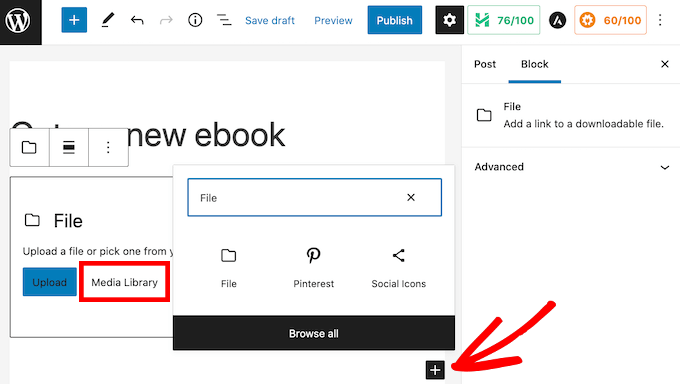
Po kliknięciu bloku Plik doda blok do Twojej strony.
W bloku Plik kliknij przycisk Biblioteka mediów, a pojawi się wyskakujące okienko.
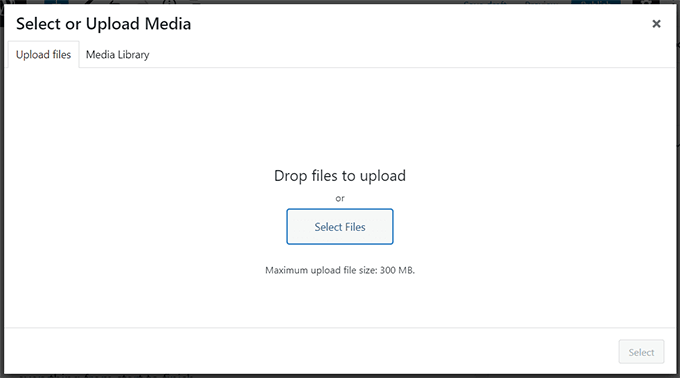
Możesz teraz wybrać plik e-booka lub przeciągnąć i upuścić plik, aby go przesłać.
Domyślnie blok Plik wyświetla zawartość ebooka w małej przeglądarce PDF.
Zawiera również elementy sterujące, których użytkownicy mogą używać do przewijania e-booka, pobierania pliku, a nawet drukowania e-booka.
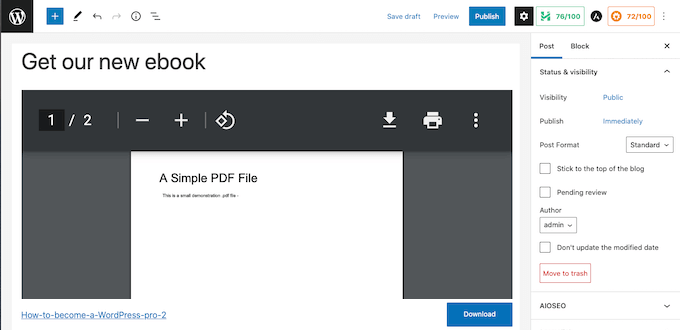
Czasami możesz nie chcieć wyświetlić podglądu. Na przykład Twój e-book może obejmować wiele stron lub zawierać obrazy, które użytkownicy mają widzieć na pełnym ekranie.
Jeśli nie chcesz dołączać podglądu, możesz znaleźć ustawienia PDF na prawym pasku bocznym edytora treści. Następnie możesz kliknąć, aby rozwinąć tę sekcję i wyłączyć suwak „Pokaż osadzanie wbudowane”.
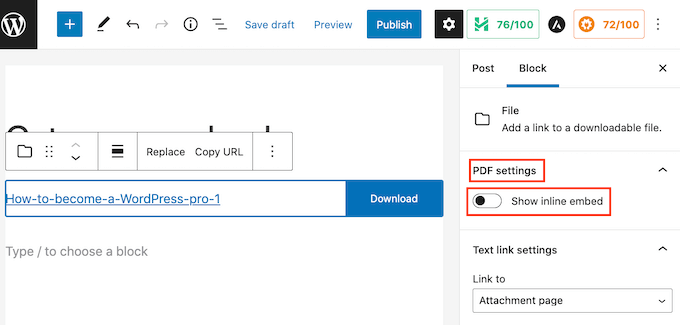
WordPress usunie teraz podgląd i wyświetli tylko przycisk Pobierz i łącze.
Odwiedzający mogą pobrać ten plik na swój komputer lokalny, klikając niebieski przycisk Pobierz, lub otworzyć tego e-booka w nowej karcie, klikając łącze.
Jeśli wolisz, możesz usunąć przycisk Pobierz. Aby go usunąć, najpierw kliknij sekcję „Ustawienia przycisku pobierania” na pasku bocznym WordPress.
Następnie możesz kliknąć suwak „Pokaż przycisk pobierania”, aby wyłączyć to ustawienie.
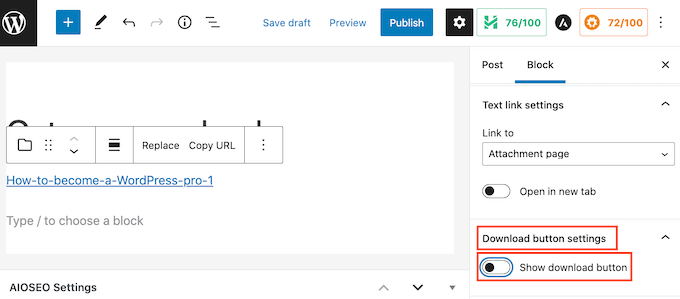
Bez przycisku pobierania odwiedzający nadal mogą pobrać plik ręcznie, ale najpierw musieliby uruchomić e-booka w nowej karcie, aby znaleźć opcję pobierania.
Wprowadzając zmiany w bloku plików, możesz zobaczyć, jak będzie on wyglądał dla odwiedzających, klikając przycisk Podgląd u góry ekranu.
Gdy będziesz zadowolony z bloku plików, możesz dodać więcej bloków. Możesz na przykład napisać tekst pomocniczy lub dodać przycisk wezwania do działania, aby zachęcić odwiedzających do pobrania Twojego e-booka.
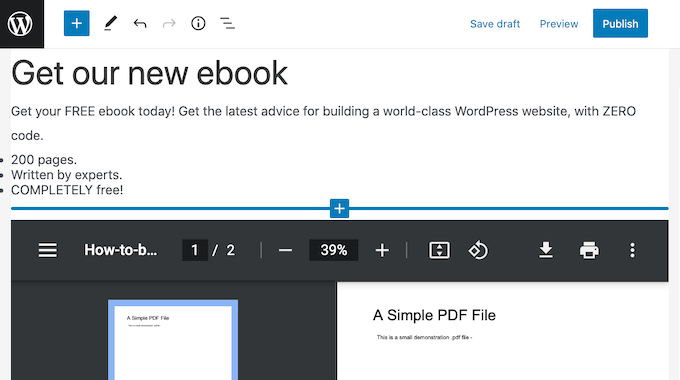
Kiedy będziesz gotowy, nie zapomnij wprowadzić zmian, klikając przycisk Aktualizuj lub Opublikuj u góry ekranu.
Otóż to! Pomyślnie dodałeś pobrany ebook do posta WordPress. Możesz teraz odwiedzić swoją witrynę, aby zobaczyć ją w akcji.
Uwaga : chcesz, aby odwiedzający mogli wyszukiwać zawartość Twojego e-booka w Twojej witrynie? WordPress nie robi tego domyślnie, więc napisaliśmy przewodnik, jak dodać indeksowanie i wyszukiwanie plików PDF w WordPress.
Metoda 2. Użyj pobierania e-booków, aby zdobyć więcej subskrybentów
Przesyłanie e-booka za pomocą bloku plików to łatwy sposób na oferowanie świetnych treści za darmo.
Jeśli jednak używasz e-booka do powiększania listy e-mailowej lub pozyskiwania potencjalnych klientów, upewnij się, że odwiedzający nie będą mogli uzyskać dostępu do e-booka, dopóki nie udostępnią swojego adresu e-mail.
Aby to skonfigurować, potrzebujesz OptinMonster. To najlepsza wtyczka do generowania leadów dla WordPressa.
Korzystając z tej wtyczki, możesz tworzyć formularze opt in o wysokiej konwersji bez zatrudniania programisty. Używamy go na WPBeginner i dzięki samej wtyczce zwiększyliśmy nasze konwersje o ponad 600%.
OptinMonster zawiera również wiele gotowych szablonów, których możesz użyć do tworzenia wyskakujących okienek o wysokiej konwersji.
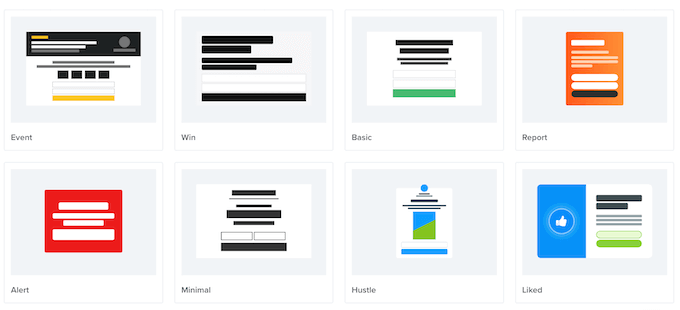
Możesz użyć tych wyskakujących okienek, aby poprosić odwiedzających o wykonanie działania przed wysłaniem ich do pobrania ebooka. Ta technika marketingowa jest czasami określana jako oferowanie magnesów wiodących.
Zasadniczo oferujesz swoim odwiedzającym bezpłatne treści dodatkowe w zamian za drobną czynność, taką jak zapisanie się na listę mailingową.
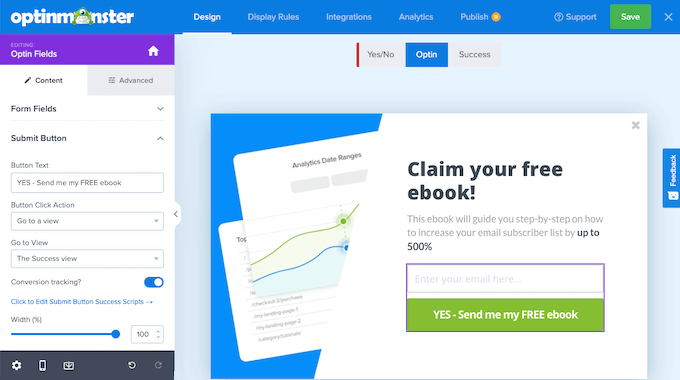
To wygrana dla obu stron. Pozyskujesz nowego leada lub subskrybenta, a Twoi użytkownicy otrzymują darmowego e-booka.
Aby uzyskać szczegółowe instrukcje, zobacz nasz przewodnik krok po kroku, jak dodawać aktualizacje treści w WordPress.
Metoda 3. Sprzedawaj pliki do pobrania ebooków w WordPress za pomocą łatwych pobrań cyfrowych
Istnieje wiele różnych sposobów zarabiania pieniędzy w witrynie WordPress. Jedną z opcji jest sprzedaż produktów cyfrowych, takich jak e-booki.

Aby sprzedawać e-booki, potrzebujesz wtyczki.
Polecamy Easy Digital Downloads, jedną z najlepszych wtyczek eCommerce WordPress. Ta przyjazna dla początkujących wtyczka bardzo ułatwia sprzedaż dowolnego rodzaju produktu cyfrowego, w tym e-booków.
Najpierw musisz zainstalować i aktywować wtyczkę Easy Digital Downloads. Możesz postępować zgodnie z naszym samouczkiem, jak zainstalować wtyczkę WordPress.
Po aktywacji pierwszym zadaniem jest dodanie ebooka jako nowego produktu. Aby rozpocząć, przejdź do Pobrane » Dodaj nowy .
Na tej stronie wpisz nazwę swojego e-booka w polu „Wprowadź tutaj nazwę pobierania”. Zwykle będzie to tytuł książki, ale może to być cokolwiek zechcesz.
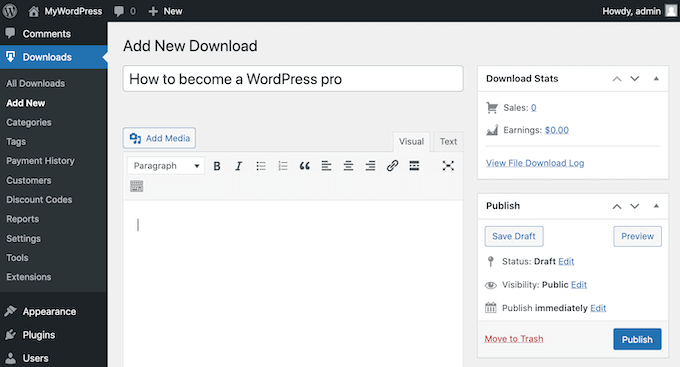
Następnie wpisz opis swojego ebooka w głównej sekcji edytora postów. Może to być reklama promocyjna, którą napisałeś, by promować swoją książkę, albo możesz użyć jej notki lub podsumowania.
Aby ułatwić odwiedzającym odkrywanie Twojego e-booka, możesz utworzyć kilka kategorii i tagów. Możesz dodać te informacje w sekcjach Kategorie pobierania i Tagi pobierania.
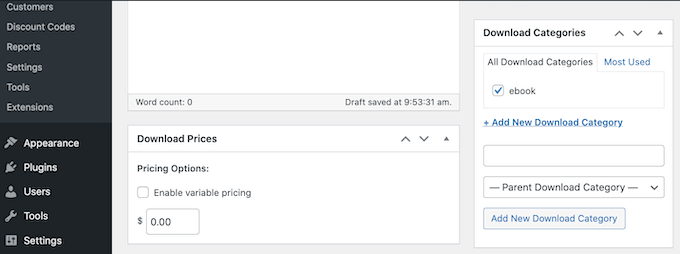
Następnie przewiń w dół do sekcji Ceny pobierania.
Tutaj możesz ustawić cenę swojego ebooka.
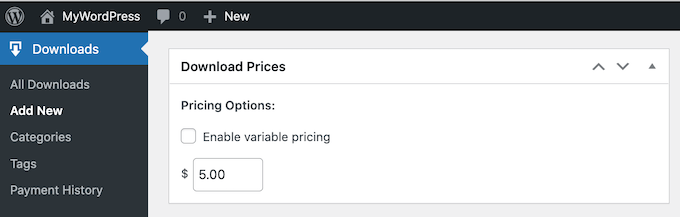
Easy Digital Downloads obsługuje również zmienne ceny. Możesz używać zmiennych cen, aby sprzedawać inne produkty obok swojego ebooka. Na przykład możesz dać klientom możliwość zaoszczędzenia pieniędzy, zamawiając w tym samym czasie swój następny e-book.
Jeśli chcesz oferować zmienne ceny, zaznacz pole „Włącz zmienne ceny”. To dodaje nową sekcję, w której możesz ustawić różne ceny.
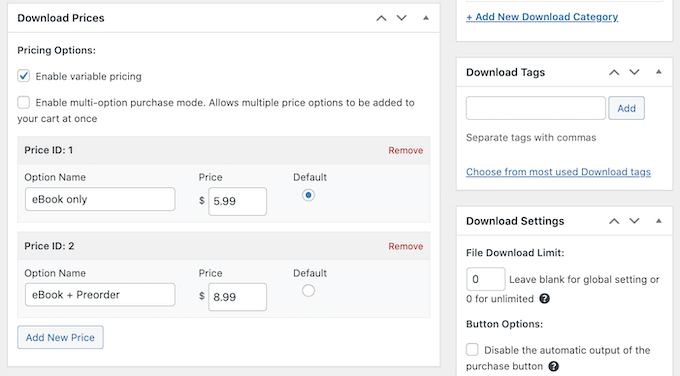
Następnie musisz przesłać plik do pobrania. To jest ebook, który kupią Twoi klienci.
Aby to zrobić, przewiń do sekcji Pobierz pliki.

W polu Nazwa pliku wpisz nazwę pliku do pobrania. Następnie możesz kliknąć Prześlij plik.
Spowoduje to uruchomienie biblioteki multimediów WordPress, w której możesz przesłać lub wybrać książkę.
Ostatnim krokiem jest dodanie przyciągającego wzrok zdjęcia produktu. Pomoże to przyciągnąć uwagę odwiedzających i zachęcić ich do zakupu Twojego ebooka.
W przypadku e-booków jako obrazu produktu zazwyczaj chcesz użyć przedniej okładki książki. Możesz łatwo stworzyć profesjonalnie wyglądającą okładkę, korzystając z oprogramowania do projektowania stron internetowych, takiego jak Canva.
Aby dodać obraz produktu, przewiń do sekcji Pobierz obraz.
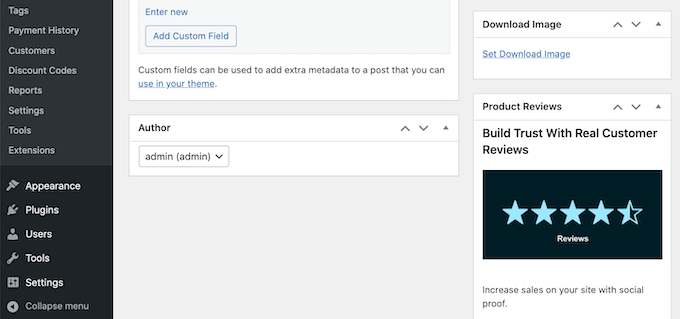
Następnie możesz kliknąć łącze „Ustaw obraz do pobrania”. To uruchamia bibliotekę multimediów WordPress.
Po wybraniu obrazu jest kilka innych ustawień, które możesz chcieć zbadać. Jednak to wszystko, co musisz zrobić, aby stworzyć ebooka do pobrania.
Aby zobaczyć, jak Twój e-book będzie wyglądał w Twojej witrynie, możesz kliknąć przycisk Podgląd. Kiedy będziesz gotowy do opublikowania swojego produktu, po prostu kliknij przycisk Publikuj.
Domyślnie Easy Digital Downloads publikuje e-booka jako nową stronę. Twoim celem jest zwiększenie ruchu na tej stronie.
Może to oznaczać dodanie tej strony produktu do menu Twojej witryny. Możesz również umieścić do niego link z różnych obszarów swojej witryny, takich jak post na blogu lub pasek ogłoszeń.
Aby to zrobić, musisz znać adres URL strony produktu. Te informacje znajdziesz tuż pod tytułem produktu.
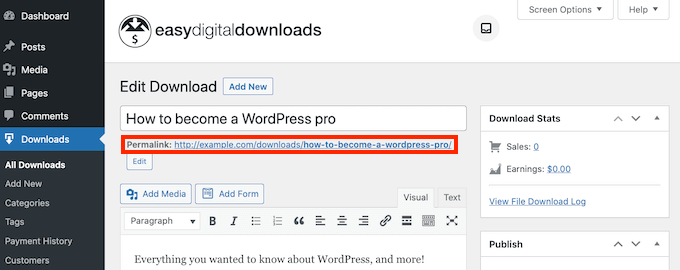
Inną opcją jest dodanie skróconego kodu zakupu produktu do strony, posta lub widżetu.
Ten kod tworzy przycisk Kup.
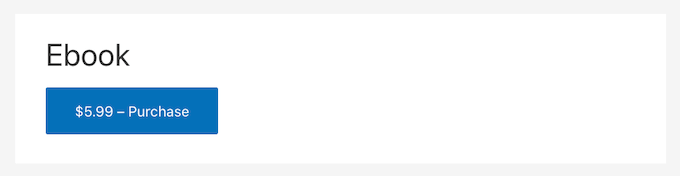
Za każdym razem, gdy odwiedzający kliknie ten przycisk, ebook zostanie dodany do koszyka.
Przycisk Kup zmieni się wtedy w przycisk Do kasy.
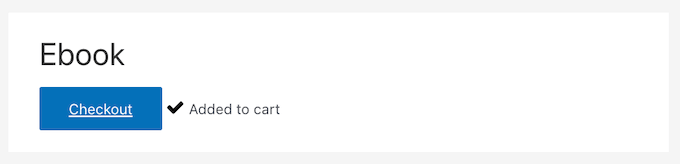
Kliknięcie tego przycisku przeniesie kupującego na stronę kasy Easy Digital Download. To sprawia, że zakup skrócony jest świetnym sposobem na zachęcenie do sprzedaży z dowolnego obszaru witryny.
Aby dodać przycisk zakupu do dowolnej strony, postu lub widżetu, przewiń do sekcji Ustawienia pobierania e-booka. Następnie możesz skopiować krótki kod zakupu.
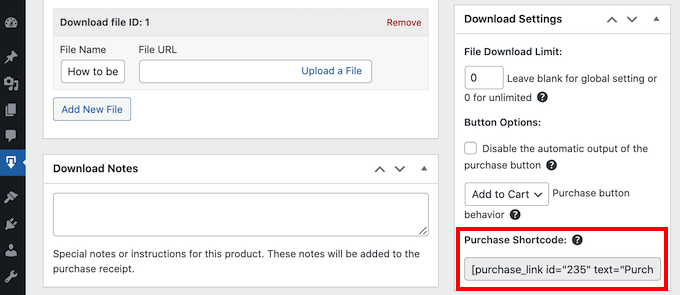
Aby uzyskać więcej informacji na temat umieszczania skrótu, zapoznaj się z naszym przewodnikiem na temat dodawania skrótu w WordPress.
Mamy nadzieję, że ten artykuł pomógł Ci dowiedzieć się, jak dodawać pliki do pobrania ebooków w WordPress. Możesz również zapoznać się z naszą listą 9 najlepszych wtyczek PDF do WordPressa i dowiedzieć się, jak stworzyć stronę docelową za pomocą WordPressa.
Jeśli podobał Ci się ten artykuł, zasubskrybuj nasz kanał YouTube dla samouczków wideo WordPress. Możesz nas również znaleźć na Twitterze i Facebooku.
